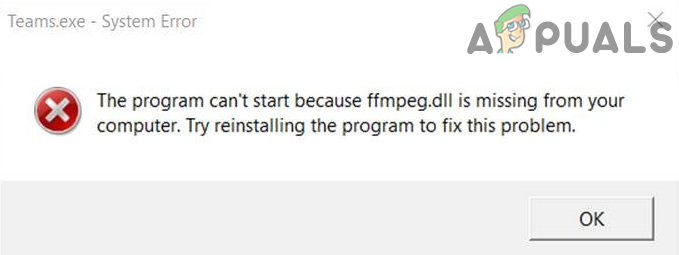Как исправить странное окно MainWindow на рабочем столе
MainWindow в Alt-Tab (или на рабочем столе) может отображаться из-за несовместимого механизма голосового управления MSI Dragon Center.
Проблема возникает, когда пользователь замечает окно MainWindow во время нажатия Alt-Tab на своей системе (в некоторых случаях пользователь видит его также на рабочем столе своей системы). Хотя некоторые пользователи могут закрыть MainWindow во время Alt-Tabbing, нажав кнопку X, но проблема снова появляется после перезапуска системы.
Программы для Windows, мобильные приложения, игры - ВСЁ БЕСПЛАТНО, в нашем закрытом телеграмм канале - Подписывайтесь:)
 Странное окно MainWindow на рабочем столе
Странное окно MainWindow на рабочем столе
Обновите MSI Dragon Center до последней сборки
Устаревшая установка MSI Dragon Center может привести к отображению MainWindow на вашем рабочем столе (из-за его несовместимости с другими модулями ОС). В этом контексте выполнение обновления MSI Dragon Center до последней версии в реальном времени может решить проблему.
- Запустите MSI Dragon Center и перейдите к Live Update.
- Теперь нажмите кнопку «Сканировать» (на правой панели) и, если обновления доступны, выберите переключатель Dragon Center.
- Затем нажмите кнопку «Установить» и дождитесь завершения установки.
 Обновите MSI Dragon Center
Обновите MSI Dragon Center - После обновления проверьте, решена ли проблема MainWindow.
Завершите процесс голосового управления в диспетчере задач.
MainWindow, которое вы видите на рабочем столе (или во время Alt-Tabbing), может быть вызвано механизмом голосового управления, и завершение его процесса в диспетчере задач может временно решить проблему (без перезагрузки ПК).
- Щелкните правой кнопкой мыши Windows и откройте диспетчер задач.
 Откройте диспетчер задач из меню быстрого доступа.
Откройте диспетчер задач из меню быстрого доступа. - Теперь щелкните правой кнопкой мыши процесс VoiceControlEngine и выберите «Завершить задачу».
 Завершите задачу VoiceControlEngine в диспетчере задач
Завершите задачу VoiceControlEngine в диспетчере задач - Затем подтвердите завершение упомянутой задачи и проверьте, решена ли проблема MainWindow.
Чистая загрузка компьютера, чтобы остановить запуск Dragon Center при запуске системы
Если завершение процесса Voice Control Engine в диспетчере задач привело к прекращению проблемного MainWindow, но оно появилось снова после запуска системы, вам, возможно, придется выполнить чистую загрузку вашей системы, чтобы она не запускалась при запуске системы.
- Щелкните Windows, введите: Конфигурация системы и откройте его.
 Откройте конфигурацию системы из меню “Пуск”.
Откройте конфигурацию системы из меню “Пуск”. - Теперь перейдите на вкладку «Службы» и установите флажок «Скрыть все службы Microsoft».
- Затем снимите флажок «Служба голосового управления» и перейдите на вкладку «Автозагрузка».
 Отключить службу голосового управления в конфигурации системы
Отключить службу голосового управления в конфигурации системы - Теперь щелкните ссылку «Открыть диспетчер задач» и на вкладке «Автозагрузка» диспетчера задач обязательно отключите процесс, связанный с модулем голосового управления. Если ядро голосового управления не отображается на вкладке «Запуск» диспетчера задач, отключите процесс Dragon Center.
 Нажмите Открыть диспетчер задач в конфигурации системы.
Нажмите Открыть диспетчер задач в конфигурации системы. - Затем примените изменения и закройте открытые окна.
- Теперь перезагрузите компьютер и после перезагрузки проверьте, не отображается ли MainWindow на рабочем столе.
Отключите службу голосового управления в диспетчере служб
Если процесс чистой загрузки не помог, возможно, вам придется отключить службу голосового управления в диспетчере служб. Ранее упоминалось более короткое обходное решение, но если служба продолжает появляться снова и снова в диспетчере задач, мы можем заблокировать ее на бэкэнде через диспетчер служб.
- Щелкните Windows, введите «Службы», щелкните правой кнопкой мыши результат «Службы» и выберите «Запуск от имени администратора».
 Открыть сервисы как администратор
Открыть сервисы как администратор - Теперь дважды щелкните VoiceControlService (или MSI Voice Control Service) и установите для параметра Startup Type значение Disabled.
- Затем остановите службу и примените изменения.
 Отключить и остановить VoiceControlService в диспетчере служб
Отключить и остановить VoiceControlService в диспетчере служб - Теперь перезагрузите компьютер и проверьте, не исчезло ли MainWindow с рабочего стола.
Удалите MSI Dragon Center
Если странное окно MainWindow отображается на рабочем столе даже после отключения его службы, возможно, вам придется удалить MSI Dragon Center, чтобы решить проблему.
- Щелкните правой кнопкой мыши Windows и выберите «Выполнить».
 Откройте окно команды “Выполнить” из меню быстрого доступа.
Откройте окно команды “Выполнить” из меню быстрого доступа. - Теперь перейдите по следующему пути: Program Files (x86)
 Открытие программных файлов (x86) из запуска
Открытие программных файлов (x86) из запуска - Теперь откройте папку MSI One Dragon Center и запустите Voice Control Uninstall.exe. Если папки MSI Dragon Center там нет, проверьте ее в каталоге Program Files.
- Затем следуйте инструкциям на экране, чтобы удалить Voice Control Engine, и после завершения перезагрузите компьютер, чтобы проверить, не отображается ли на его рабочем столе MainWindow.
- Если нет, щелкните правой кнопкой мыши Windows и откройте «Приложения и компоненты».
- Теперь выберите Dragon Center и нажмите Удалить.
 Удалить Dragon Center
Удалить Dragon Center - Затем подтвердите удаление Dragon Center и следуйте инструкциям по его удалению.
- Теперь перезагрузите компьютер и, надеюсь, на вашем рабочем столе не будет MainWindow.
Если проблема решена после удаления Dragon Center, вы можете переустановить (при необходимости) его без Voice Control Engine.
Программы для Windows, мобильные приложения, игры - ВСЁ БЕСПЛАТНО, в нашем закрытом телеграмм канале - Подписывайтесь:)

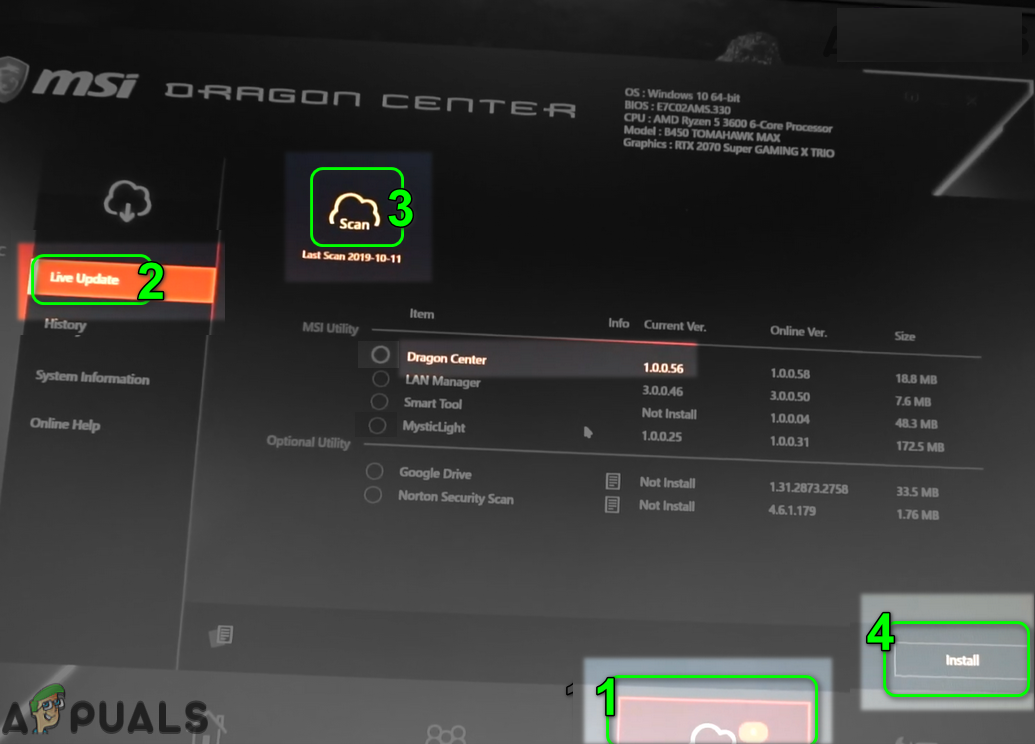 Обновите MSI Dragon Center
Обновите MSI Dragon Center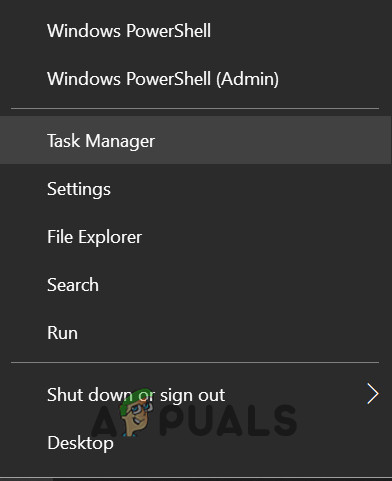 Откройте диспетчер задач из меню быстрого доступа.
Откройте диспетчер задач из меню быстрого доступа.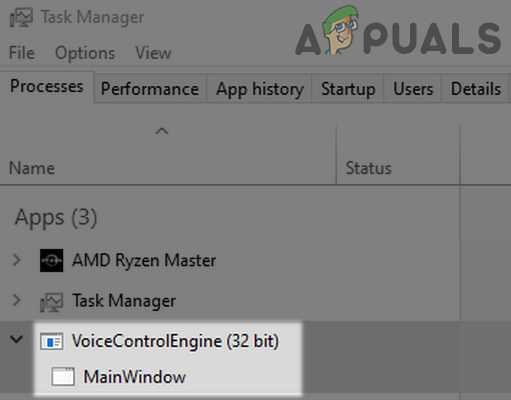 Завершите задачу VoiceControlEngine в диспетчере задач
Завершите задачу VoiceControlEngine в диспетчере задач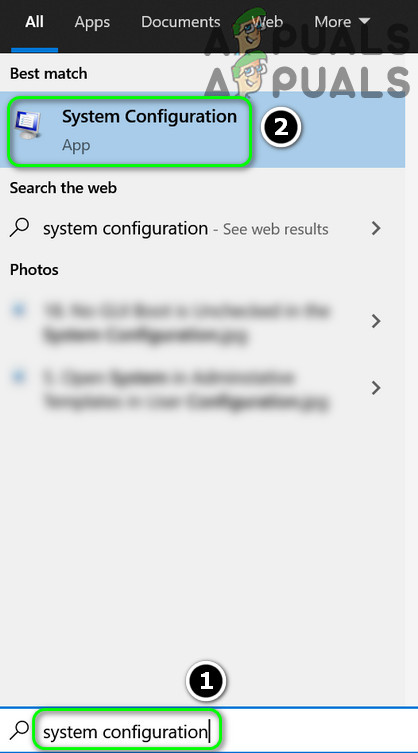 Откройте конфигурацию системы из меню “Пуск”.
Откройте конфигурацию системы из меню “Пуск”.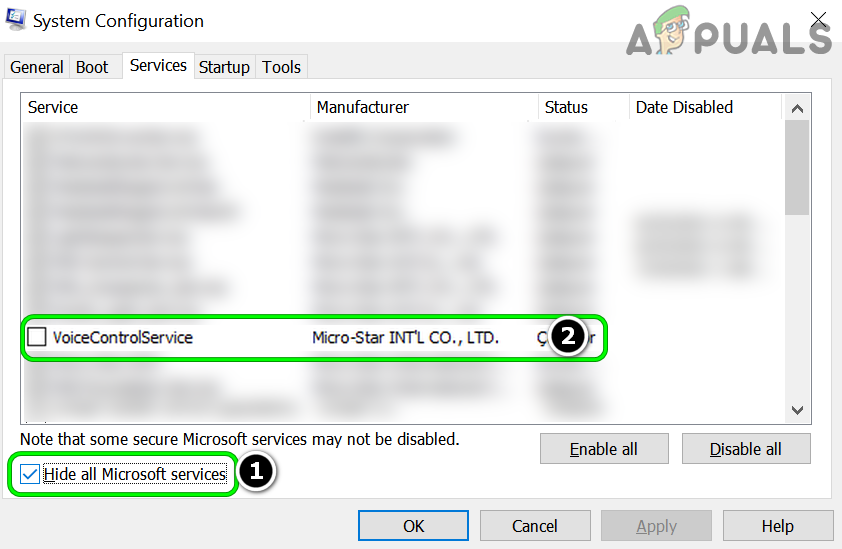 Отключить службу голосового управления в конфигурации системы
Отключить службу голосового управления в конфигурации системы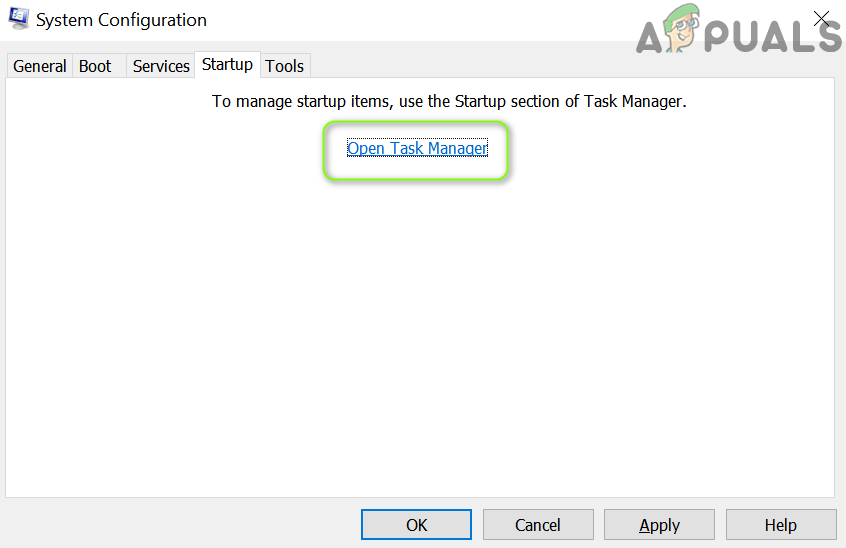 Нажмите Открыть диспетчер задач в конфигурации системы.
Нажмите Открыть диспетчер задач в конфигурации системы.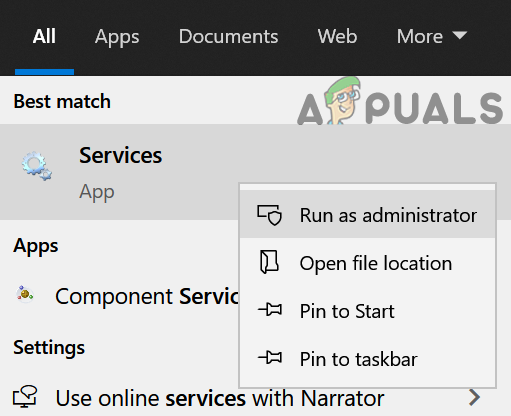 Открыть сервисы как администратор
Открыть сервисы как администратор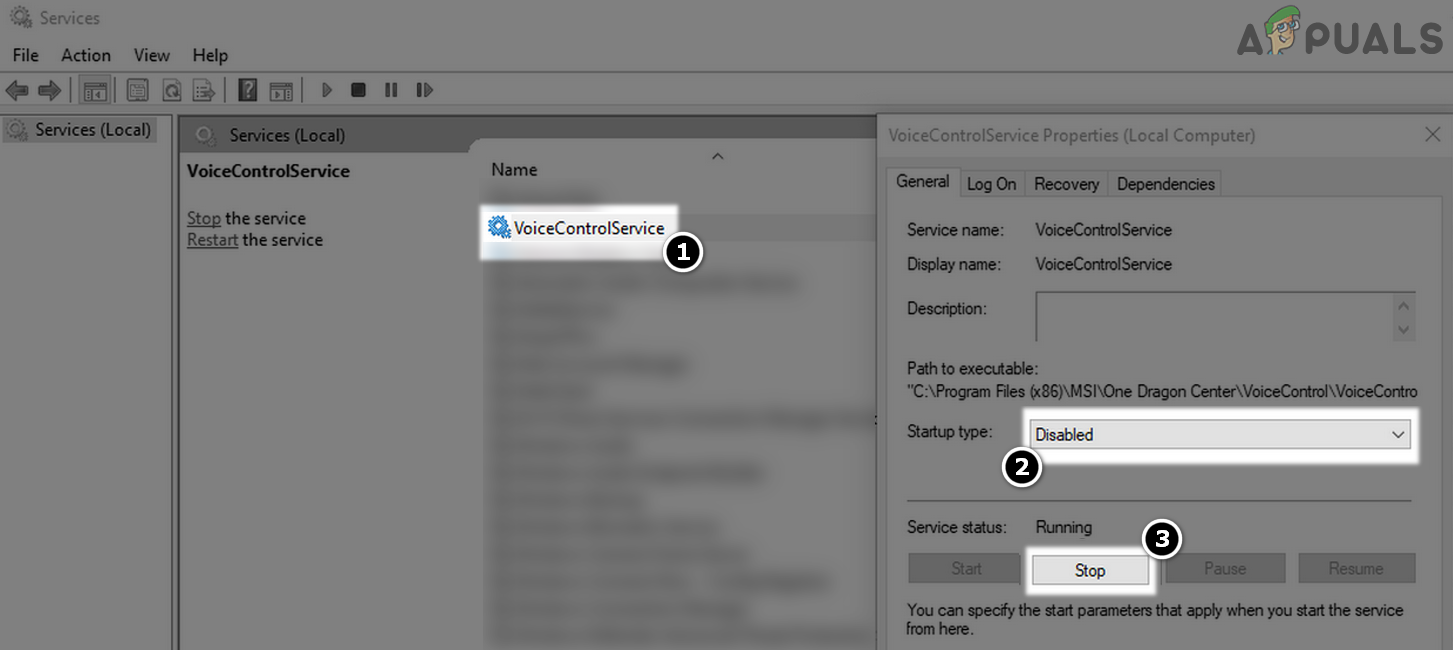 Отключить и остановить VoiceControlService в диспетчере служб
Отключить и остановить VoiceControlService в диспетчере служб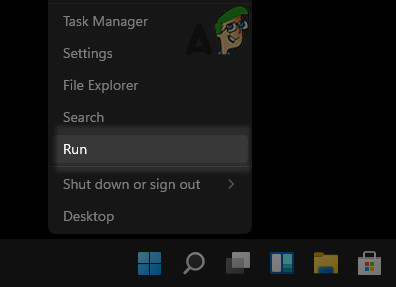 Откройте окно команды “Выполнить” из меню быстрого доступа.
Откройте окно команды “Выполнить” из меню быстрого доступа.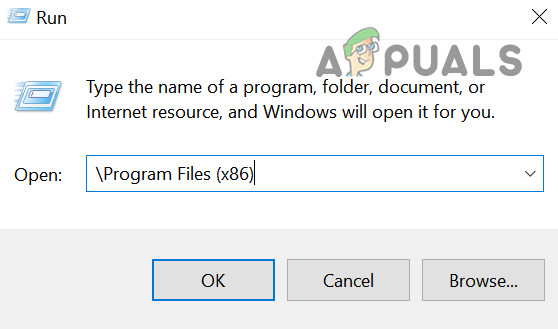 Открытие программных файлов (x86) из запуска
Открытие программных файлов (x86) из запуска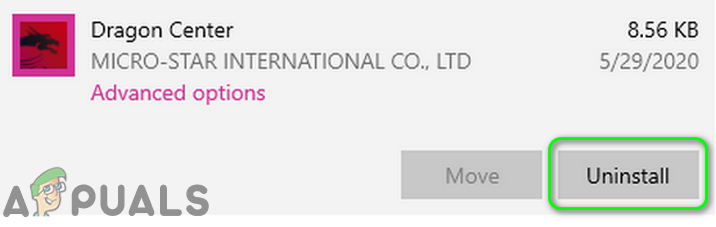 Удалить Dragon Center
Удалить Dragon Center

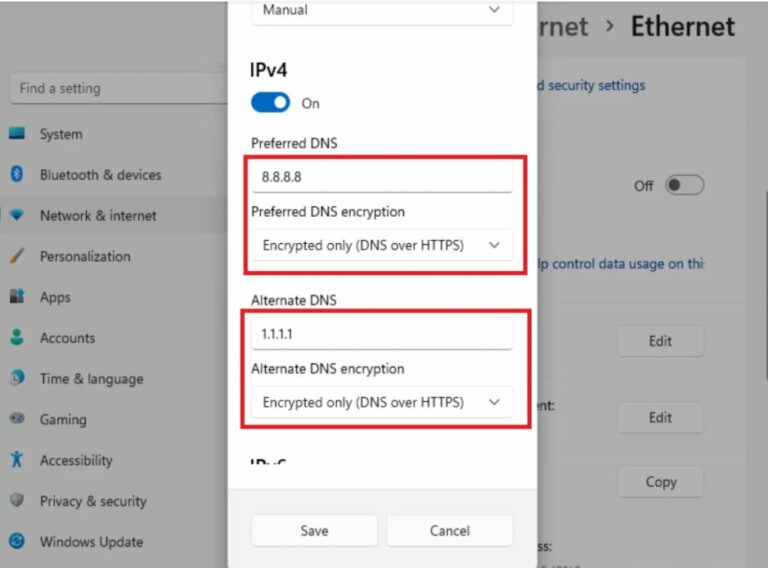
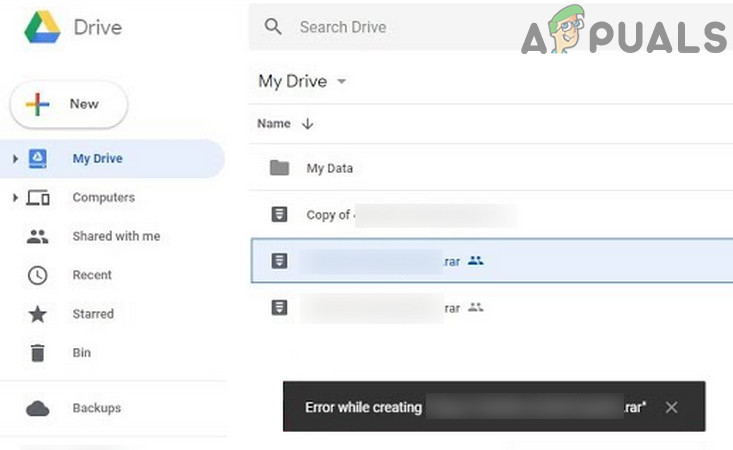
![Ошибка сетевого подключения 0x00028002 [Quick Fix]](https://ddok.ru/wp-content/uploads/2020/04/0x00028002.png)